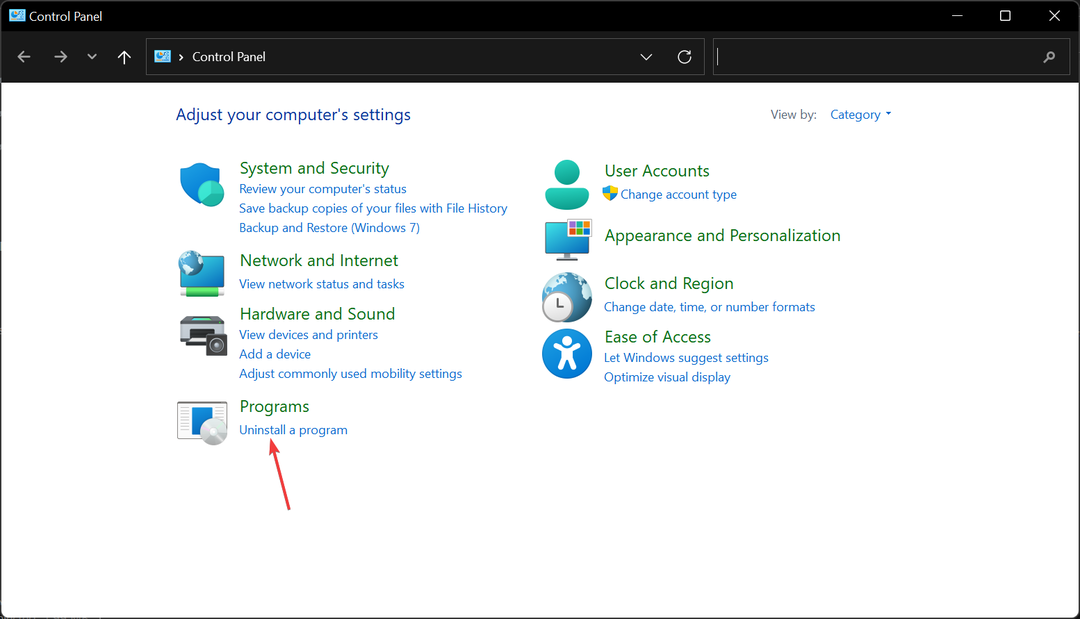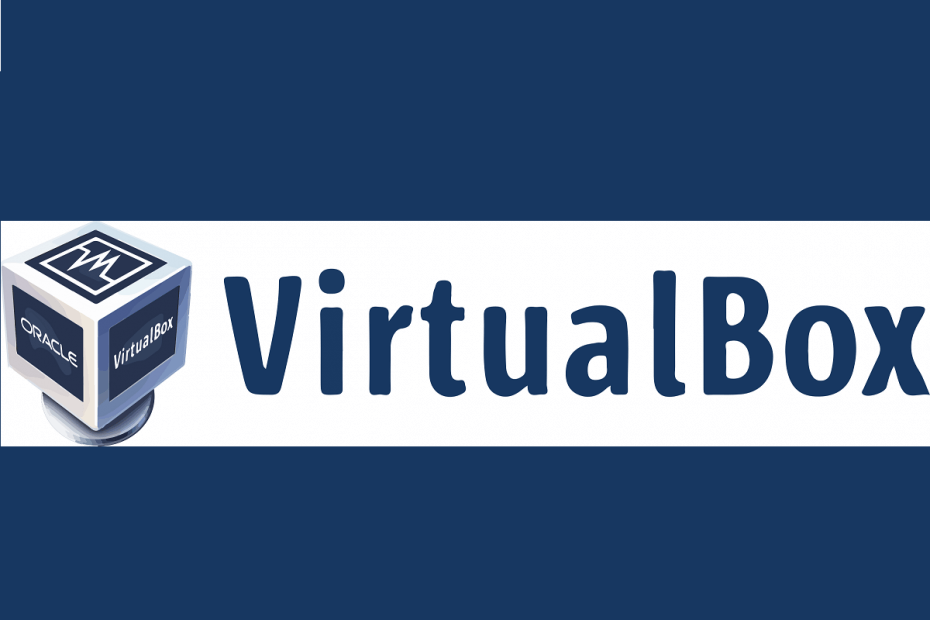
Tento software udrží vaše ovladače v provozu a ochrání vás tak před běžnými chybami počítače a selháním hardwaru. Zkontrolujte všechny své ovladače nyní ve 3 snadných krocích:
- Stáhněte si DriverFix (ověřený soubor ke stažení).
- Klepněte na Začni skenovat najít všechny problematické ovladače.
- Klepněte na Aktualizujte ovladače získat nové verze a zabránit poruchám systému.
- DriverFix byl stažen uživatelem 0 čtenáři tento měsíc.
Virtuální stroje jsou mezi běžnými uživateli stále populárnější, a to hlavně kvůli jejich výhodám a také proto, že jsou stále novější formou technologie.
Pokud jde o výhody, výhody pro vývoj operačního systému a mohou zahrnovat vylepšený přístup k ladění a rychlejší restartování.
Vytváření virtuálních strojů je tedy něco, co budete chtít experimentovat v jednom okamžiku.
Jedním z nejlepších použití pro ně je však emulace skutečných fyzických počítačů. Dobrým příkladem by například bylo, jak můžete migrovat instalaci systému Windows 7 na virtuální počítač.
VirtualBox je open-source software pro virtualizaci výpočetní architektury x86 a je to jeden z nejpopulárnějších programů tohoto typu na světě. Funguje jako hypervisor a vytváří VM (virtuální stroj), ve kterém může uživatel spouštět jiný OS (operační systém).
Z důvodu mnoha využití virtuálních strojů a také proto, že Microsoft má vytáhl zástrčku Windows 7, rozhodli jsme se vytvořit tuto příručku, která vám přesně ukáže, jak můžete okamžitě migrovat počítač se systémem Windows 7 na VirtualBox.
Jak přenesu Windows 7 na Virtual Box?
Před spuštěním si nejprve musíte stáhnout Disk2vhd na počítači se systémem Windows 7, protože jinak nemůžete pokračovat. Po stažení můžete postupovat podle následujících kroků:
- Použití disk2vhd.exe vytvořit Obrázek VHD fyzického počítače se systémem Windows.
- To provedete kliknutím pravým tlačítkem na disk2vhd.exe a zvolením spuštění jako správce
- Vyberte jednotky, které chcete přenést na obrázek.
- Nezkontrolujte použití Vhdx, ani Použijte Volume Shadow Copy
- Vyberte cestu, kam bude soubor VHD uložen
- lis Vytvořit knoflík
- Otevřeno Správce virtuální schránky Oracle VM a vytvořit nový stroj Windows
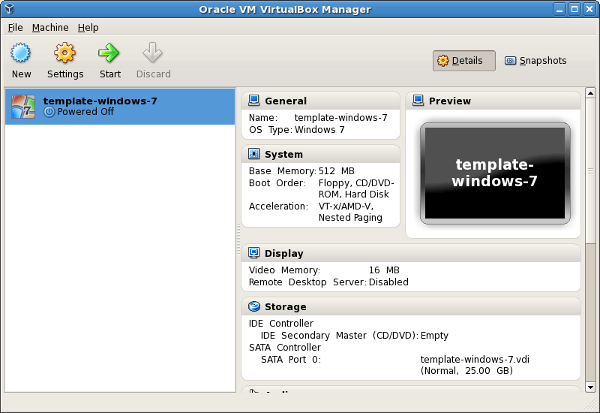
- Pomocí souboru VHD, který jsme vytvořili pomocí Disk2vhd, vytvořte nový pevný disk
- Po dokončení procesu se ve vašem VirtualBox Manageru objeví nový stroj.
- Virtuální počítač se systémem Windows 7 můžete načíst poklepáním
Podle těchto kroků by nyní měla být ve VirtualBoxu k dispozici přesná kopie instalace systému Windows 7 ve formě virtuálního počítače.
Můžete jej načíst a použít jako běžnou fyzickou verzi systému Windows 7, kromě toho, že bude ve více obsaženém prostředí, kde se skoro nic nemůže pokazit.
Navíc v událostech, které se něco podaří pokazit, můžete vždy vrátit virtuální počítač do bezpečnějšího stavu, jako by se nic nestalo.
Považujete tento článek za užitečný? Dejte nám vědět, co si myslíte o virtuálních strojích, v sekci komentářů níže.
SOUVISEJÍCÍ VÝROBKY, KTERÉ BYSTE MĚLI KONTROLA:
- Jak používat virtuální počítače Windows Sandbox a VirtualBox současně
- Snadno převeďte MBR systému Windows 7 na disk Windows 10 GPT
- Jak používat virtuální počítače Windows Sandbox a VirtualBox současně